Hướng Dẫn Cài Đặt CyberPanel
CyberPanel là một bảng điều khiển quản lý hosting mã nguồn mở mạnh mẽ và linh hoạt. Việc cài đặt CyberPanel không chỉ giúp bạn quản lý dịch vụ web một cách thuận lợi mà còn tiết kiệm thời gian và nỗ lực với khả năng tự động hóa. Trong hướng dẫn này, chúng ta sẽ đi chi tiết và chuyên sâu về cách cài đặt CyberPanel trên một máy chủ Linux.
Yêu Cầu Hệ Thống:
Trước khi bắt đầu, đảm bảo máy chủ của bạn đáp ứng các yêu cầu hệ thống sau:
- Hệ điều hành: CentOS 7.x hoặc 8.x, Ubuntu 18 – 22, AlmaLinux 8, Cloudlinux 7
- Bộ nhớ RAM: Tối thiểu 1GB (tuy nhiên, 2GB trở lên được khuyến nghị)
- Ổ cứng: Tối thiểu 10GB dung lượng trống
- Dung lượng CPU: Ít nhất 1 CPU
- Tài khoản root hoặc tương đương
Bước 1: Cập Nhật Hệ Thống
Trước khi cài đặt CyberPanel, hãy đảm bảo rằng hệ thống của bạn đã được cập nhật với các gói phần mềm mới nhất. Mở terminal và chạy lệnh sau:
sudo yum updateBước 2: Cài Đặt Wget và Screen
CyberPanel sử dụng wget để tải xuống các tệp tin cần thiết và screen để duy trì quá trình cài đặt. Nếu chưa có, cài đặt chúng bằng lệnh:
sudo yum install wget screenBước 3: Tải Và Chạy Script Cài Đặt
Sử dụng wget để tải xuống script cài đặt từ CyberPanel và chạy nó:
sh <(curl https://cyberpanel.net/install.sh || wget -O - https://cyberpanel.net/install.sh)Bước 4: Theo Dõi Quá Trình Cài Đặt
Quá trình cài đặt có thể mất một khoảng thời gian tùy thuộc vào tốc độ kết nối internet và hiệu suất của máy chủ. Bạn có thể theo dõi quá trình cài đặt trên màn hình hiển thị. Trong quá trình cài đặt bạn sẽ được hỏi một số câu hỏi để thiết lập ban đầu cho CyberPanel. Bạn có thể tham khảo các thiết lập sau:
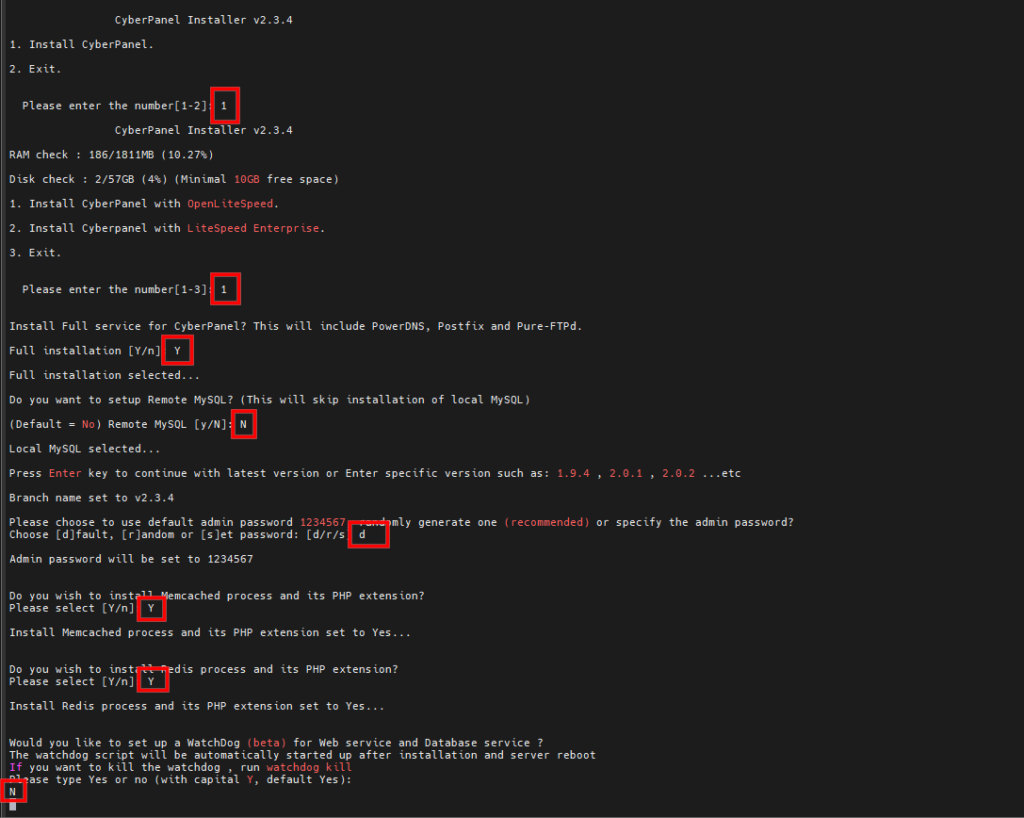
Bước 5: Truy Cập CyberPanel
Khi quá trình cài đặt hoàn tất, bạn có thể truy cập CyberPanel qua trình duyệt web bằng cách nhập địa chỉ IP của máy chủ hoặc tên miền vào thanh địa chỉ:
https://your-server-ip:8090Hoặc nếu bạn đang sử dụng tên miền:
https://your-domain.com:8090Bước 6: Đăng Nhập Lần Đầu
Sử dụng trình duyệt web để truy cập địa chỉ và đăng nhập với thông tin đăng nhập mặc định:
- URL: https://your-server-ip:8090
- Tên Đăng Nhập: admin
- Mật Khẩu: 1234567
Bước 7: Thay Đổi Mật Khẩu và Cài Đặt Cơ Bản
Ngay sau khi đăng nhập, hãy thay đổi mật khẩu mặc định và thực hiện các cài đặt cơ bản như nhập địa chỉ email hợp lệ và chọn cổng cPanel.
Kết Luận
Với những bước trên, bạn đã thành công cài đặt và triển khai CyberPanel trên máy chủ của mình. Hãy khám phá các tính năng mạnh mẽ và quản lý dịch vụ web một cách hiệu quả thông qua giao diện thân thiện của CyberPanel. Đừng quên thực hiện các bước bảo mật bổ sung sau khi cài đặt để đảm bảo an toàn và ổn định cho hệ thống của bạn.